Windowsはあくまでサブ機なので、ログイン時のパスワード入力を省いてスイッチ入れたら自動的にログインして起動するように設定してたんです。
しかし、PC名を変更した直後からログイン時にエラーが出るように。。。
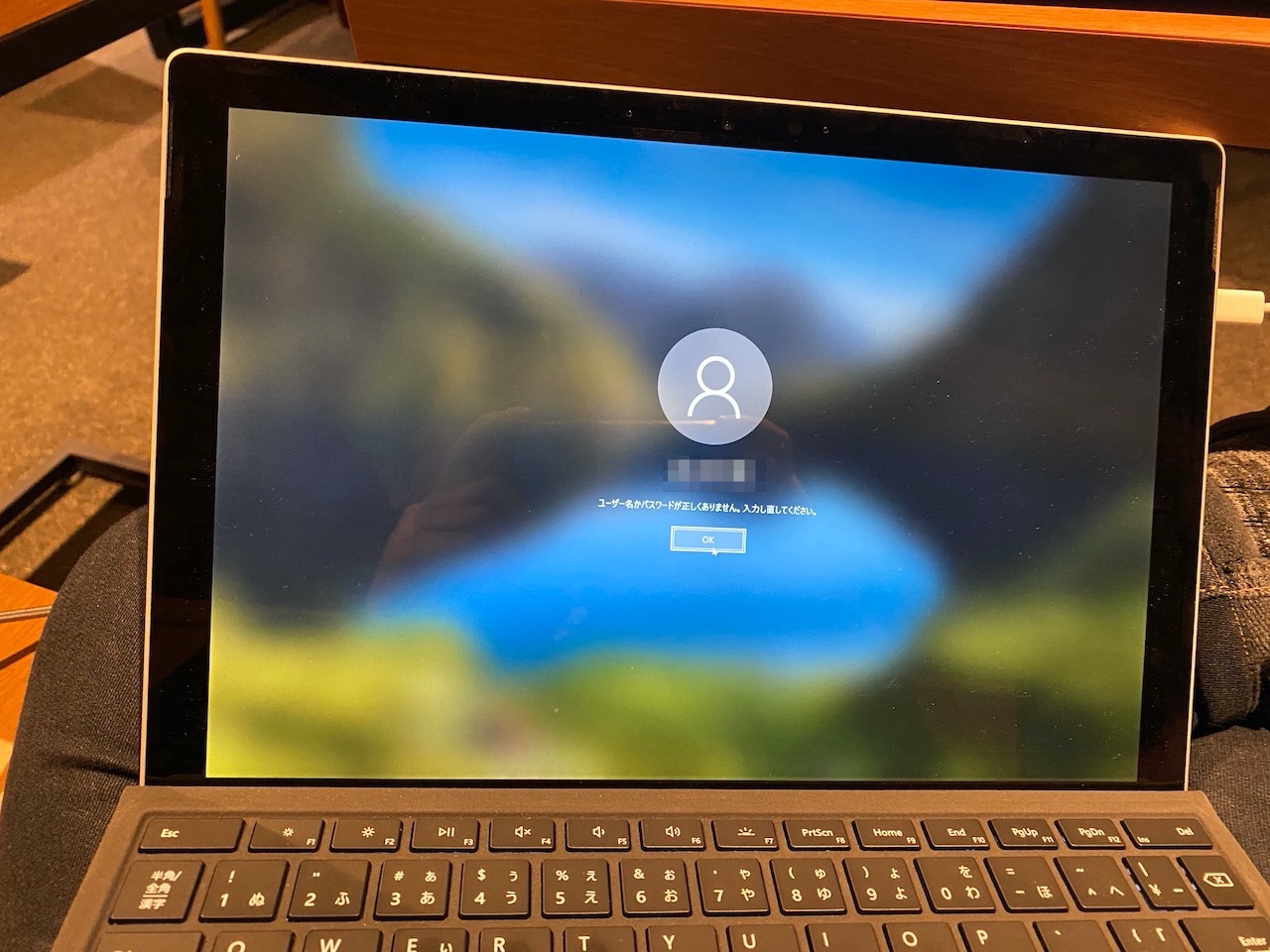
「ユーザー名かパスワードが正しくありません。入力し直してください。」
なんじゃこれ!?????
ということで、ここで「OK」をクリックしてしまうと(クリックするしか選択肢はありませんが)エライことになりました。
ログインユーザーが同じユーザー名で2つに増殖してしまうという現象が起こります。謎すぎる。謎すぎます。
しかも、どっちもログインパスワードを求められてしまうのです。
普段パスワードを省略して自動ログインしているのでパスワードなんてわかりません。と言っていても始まらないので、この時はなんとかパスワードを思い出してログイン成功。
ここからが大変でした。
アカウント設定を見てもユーザーは1つしか存在しないし、完全にナンジャコリャ状態。
で、他の人のブログとかを参考にさせていただきながら無事解決できたので、手っ取り早く解決方法をここに記しておきます。
目次
ログイン
2つに増殖してしまったユーザー名。その上のユーザーを選択し、パスワードを入力してログインします。
これができなければ頑張ってパスワードのリセット等でログインしてください。
自動サインインの解除
一度、自動サインインの解除を行う必要があります。
「Windows」キーを押しながら「x」キーを押して、「ファイル名を選択して実行」をクリック。
ボックス内に「netplwiz」と入力して実行してください。
「ユーザーがこのコンピューターを使うには、ユーザー名とパスワードの入力が必要」にチェックを入れて「適用」。
これで、ログイン時にユーザー名とパスワードが必要になりました。
ここまできたらWindowsを再起動しましょう。
自動サインインの再設定
再起動すると、パスワードの入力を求められるので、入力してログインしてください。
次に、先ほどと同じ手順で「Windows」キーを押しながら「x」キーを押して、「ファイル名を選択して実行」をクリック。
同様に「netplwiz」と入力して実行。
「ユーザーがこのコンピューターを使うには、ユーザー名とパスワードの入力が必要」のチェックを外して「適用」
次に出てきた画面で正しいパスワードを入力して終了!
再起動してみてください。
無事何も入力することなくWindowsを起動できるはずです。
しかしこれほんとにめんどくさいですよね。Windowsのこういう部分がキライ。
